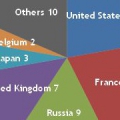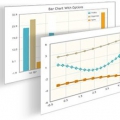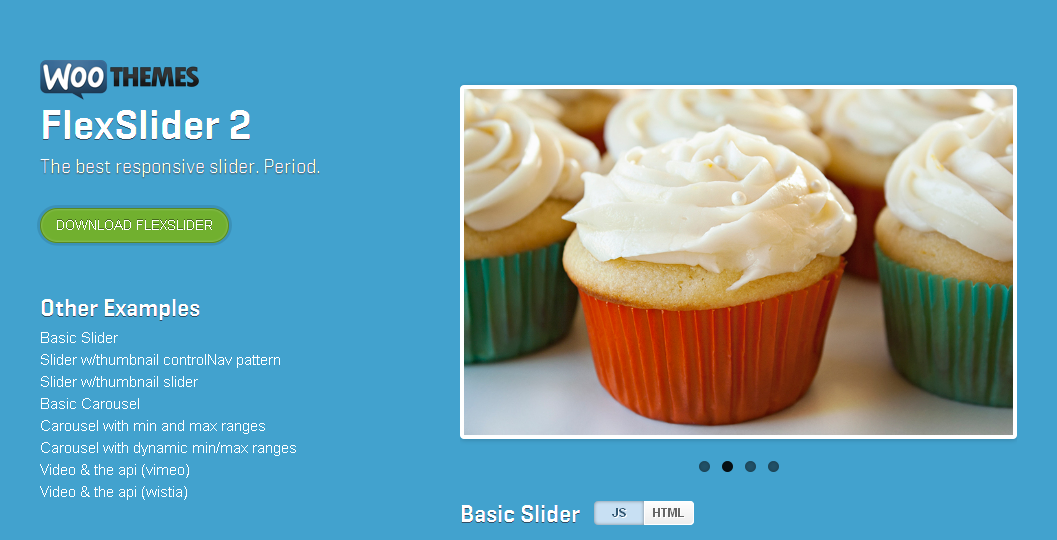「jqPlot」を使って棒グラフを作成
jqPlotを使って棒グラフを作成してみました。ベースはこの記事を参照ください。
スクリプト
jqPlotのベースとなるjsファイルと以下の棒グラフの作成に必要なスクリプトを読み込んで下さい。
<script src="jquery.min.js" type="text/javascript"></script> <link href= "jquery.jqplot.min.css" type="text/css" rel="stylesheet"> <script src="jquery.jqplot.min.js" type="text/javascript"></script> <script src="excanvas.min.js" type="text/javascript"></script>
<!-- 棒グラフを生成するためのプラグイン --> <script src="/plugins/jqplot.barRenderer.min.js" type="text/javascript"></script> <!-- 棒グラフのそれぞれの値をカテゴリーするためのプラグイン --> <script src="/plugins/jqplot.categoryAxisRenderer.min.js" type="text/javascript"></script>
HTML
<div id="div1093"></div>
表示用データ
<script type="text/javascript">
$(document).ready(function(){
// カテゴリーの値を指定する (カテゴリー:表示データの区切り)
var ticks = [ 'Jan', 'Feb', 'Mar', 'April'];
// シリーズのラベルを指定 (シリーズ:1つのカテゴリーに表示させるデータ)
series = [ {label: '東京'}, {label: '日本(東京以外)'}, {label: '国外'}];
// 表示データ (シリーズごとのデータ)
var s1 = [ 47.3, 45.8, 45.5, 43.4];
var s2 = [ 50.7, 51.8, 52.2, 55.0];
var s3 = [ 2.0, 2.4, 2.3, 1.6];
// シリーズの配色をシリーズの配列と同順に各々指定
seriescolors = [ "#4472A6", "#AA4644", "#89A550"];
コードはまだ終了してません。ここから下は、縦棒・横棒どちらか選んで下さい。
縦棒グラフのオプション
// オプション
options = {
title: '地域別アクセス割合', // タイトル
seriesDefaults: {
renderer: jQuery.jqplot.BarRenderer, // グラフの種類を「棒グラフ」に
},
seriesColors: seriescolors, // 棒グラフカラーリング
series: series, //
legend: { show: true, placement: 'outsideGrid' }, // 凡例
// 軸の設定
axes: {
xaxis: {
renderer: $.jqplot.CategoryAxisRenderer, // カテゴリー
ticks: ticks // 横軸データ
},
yaxis: {}
}
}
// グラフ作成実行 (グラフ表示する#div, 表示データ, オプションの順に指定)
$.jqplot( 'div1093', [s1, s2, s3], options);
});
</script>
横棒グラフのオプション
横棒グラフに切り替えるのは、rendererOptionsにbarDirection: 'horizontal'を設定し、xaxisに設定していたものをyaxisに移動します。
棒グラフ 横 サンプル (課題、太くする..)
// オプション
options = {
title: '地域別アクセス割合', // タイトル
seriesDefaults: {
renderer: jQuery.jqplot.BarRenderer, // グラフの種類を「棒グラフ」に
rendererOptions: {
barDirection: 'horizontal' // 横棒グラフに切替
}
},
seriesColors: seriescolors, // 棒グラフカラーリング
series: series, //
legend: { show: true, placement: 'outsideGrid' }, // 凡例
// 軸の設定
axes: {
xaxis: {},
yaxis: {
renderer: $.jqplot.CategoryAxisRenderer, // カテゴリー
ticks: ticks // 縦軸データ
}
}
}
// グラフ作成実行 (グラフ表示する#div, 表示データ, オプションの順に指定)
$.jqplot( 'div1093', [s1, s2, s3], options);
});
</script>
関連記事
-
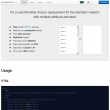
-
select(list)ボックスを左右に並べて視覚的に使いやすくしてくれる「Multiselect」
「Multiselect」は、selectボックスを左右に配置して、選択したもの・していないものを左右に分けてくれるjQueryプラグインです。視覚的に使いやすくしてくれます。ダウンロードはこちら
-
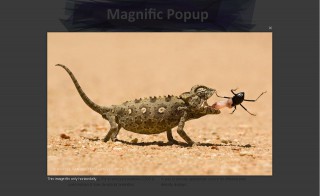
-
Lightboxなどが実装できるプラグイン「Magnific Popup」
「Magnific Popup」はlightboxを実装できるjQueryプラグインです。 この手のものは、商用利用に制限がかかっているものが多いですがこのプラグインはMITライセンスで提供されてい
-
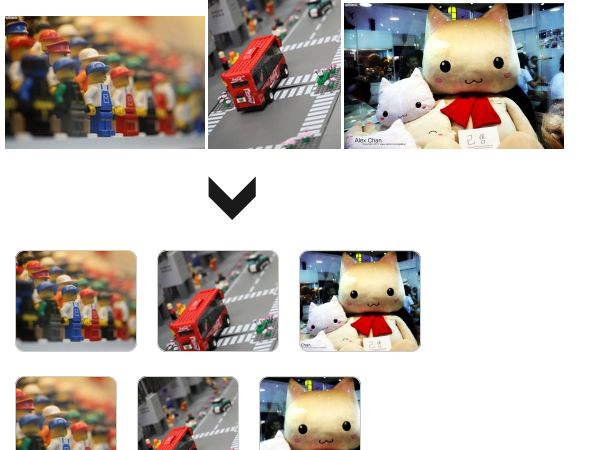
-
わずかなコードで画像をサムネイル化してくれる「MyThumbnail.js」
サムネイル化してくれるJQueryプラグインは数多くありますが、この「MyThumbnail」はわずか数行で簡単にページ上の画像を指定サイズにサムネイル化してくれます。 ダウンロード 画像とし
-
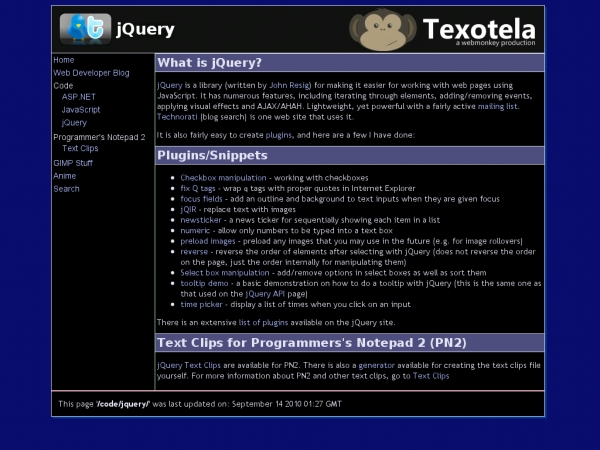
-
テキストボックスの入力値を数値限定にしてくれる「jQuery - numeric」
「jQuery - numeric」は、テキストボックスへの入力を数字のみに制限してくれるjQueryプラグインです。正/負、整数/小数点 チェックまで限定してくれます。ダウンロード スクリプト
-
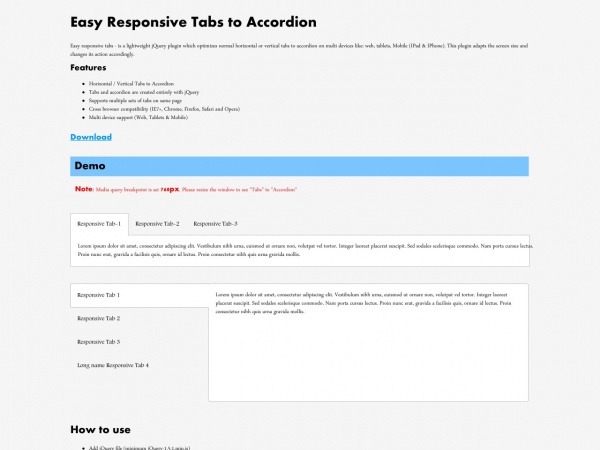
-
タブを画面サイズによってアコーディオンにしてくれる「Easy Responsive Tabs to Accordion」
「Easy Responsive Tabs to Accordion」はタブ表示を画面サイズによって折りたたみのアコーディオン形式に変換してくれるjQueryプラグインです。 デフォルトでは、768
-

-
画像をモザイク処理(ピクセル化)してくれるプラグイン「Pixelate.js」
「Pixelate.js」はその名の通り画像をピクセル化してくれるjQueryプラグインです。画面ロード時にピクセル化しておき、画像にマウスオーバーすると暴露してくれます。 ダウンロード | デモ
-

-
テーブル・リスト要素を便利にしてくれるプラグイン
レスポンシブに対応したテーブルを実装できる「FooTable」 リストをインクリメント検索・ソートできる「List.js」 colResizable #カラム幅可変
-

-
数値入力に便利なステッパーを実装「Numeric Stepper」
「Numeric Stepper」は、数値用のステッパーを実装できるjQueryプラグインです。ダウンロード | デモ スクリプト 実装 既存のテキストボックスにclas
-
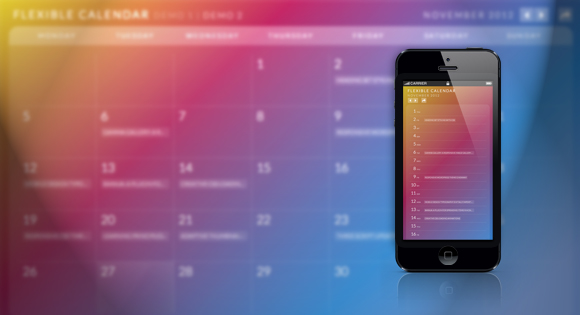
-
レスポンシブにも対応したカレンダーを表示する「Calendario.js」
Calendarioは、レスポンシブデザインにも対応したカレンダ表示プラグインです。 ダウンロード スクリプト 実装 $(document).ready
-

-
時刻入力に便利な「Timepicker for Bootstrap」(Bootstrap 2)
「Timepicker for Bootstrap」は、テキストボックスへの時刻入力を便利にしてくれるjQueryプラグインです。 目次 実装方法 モダール形式 Datepicker
- PREV
- titleタグ(wp_title) カスタマイズ
- NEXT
- RSS/Atomフィード カスタマイズ